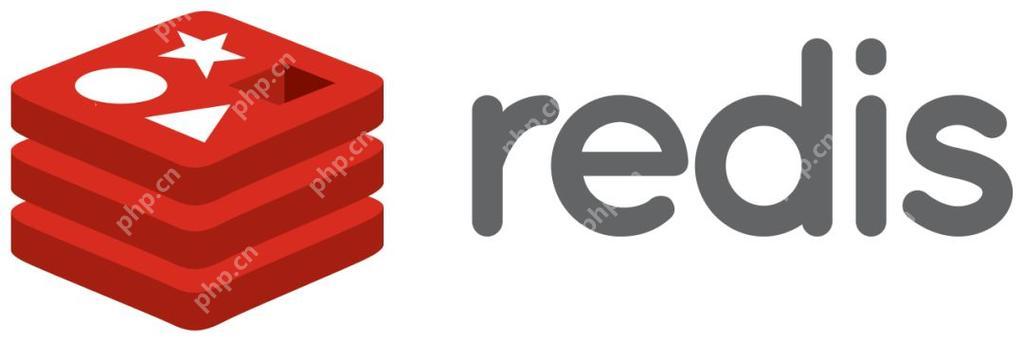在linux系统上设置和管理ftps服务器(如vsftpd)的权限是一项关键的安全措施,用以保障数据安全和系统稳定。以下是一些基本步骤和技巧:
1. 创建FTP用户
首先,你需要创建一个FTP用户。这可以使用 useradd 命令完成。例如:
sudo useradd -m ftpuser1 sudo passwd ftpuser1
这将为用户 ftpuser1 创建一个家目录并设置密码。
2. 配置FTP服务器
编辑FTP服务器的配置文件(例如,vsftpd的配置文件通常位于 /etc/vsftpd.conf)。确保以下配置项正确设置:
- local_enable=YES:允许本地用户登录。
- write_enable=YES:允许FTP用户上传文件。
- chroot_local_user=YES:将本地用户限制在其主目录内。
- allow_writeable_chroot=YES:允许在chroot环境中写入文件。
3. 设置用户权限
-
主目录权限:确保用户的主目录具有正确的权限。例如:
sudo chown ftpuser1:ftpuser1 /home/ftpuser1 sudo chmod 755 /home/ftpuser1
这将用户 ftpuser1 设置为其主目录的所有者,并允许该用户及其组读取和执行文件。
-
文件和目录权限:根据需要设置特定文件和目录的权限。例如:
sudo chmod 644 /home/ftpuser1/public_html/* sudo chown ftpuser1:ftpuser1 /home/ftpuser1/public_html/*
这将 public_html 目录中的所有文件和子目录的所有者设置为 ftpuser1,并允许该用户读取文件,而其他用户只能读取目录。
4. 配置SELinux(如果使用)
如果你的系统启用了SELinux,可能需要调整SELinux策略以允许FTP访问。例如:
sudo setsebool -P ftp_home_dir on sudo chcon -Rt svirt_sandbox_file_t /home/ftpuser
5. 重启FTP服务器
在更改配置文件后,确保重启FTP服务器以使更改生效。例如,对于vsftpd,可以使用以下命令:
sudo systemctl restart vsftpd
6. 测试FTP连接
使用FTP客户端连接到服务器,测试是否可以正常登录和上传/下载文件。例如:
ftp localhost
输入用户名和密码进行登录,然后尝试上传和下载文件。
7. 高级权限管理技巧
-
SetUID和SetGID:对于命令文件,可以通过 chmod 命令设置SetUID和SetGID,以控制执行权限。例如:
sudo chmod u+s /usr/bin/passwd sudo chmod g+s /path/to/directory
-
ACL访问控制列表:使用 setfacl 和 getfacl 命令设置和查看ACL策略,以提供更细致的控制。例如:
setfacl -m u:user01:rw /home/redhat/file1 getfacl /home/redhat/file1
通过以上步骤和技巧,你可以在Linux上有效地管理FTPS服务器的权限,确保数据的安全性和系统的稳定性。根据具体需求,你可能需要进一步调整配置文件中的其他选项。